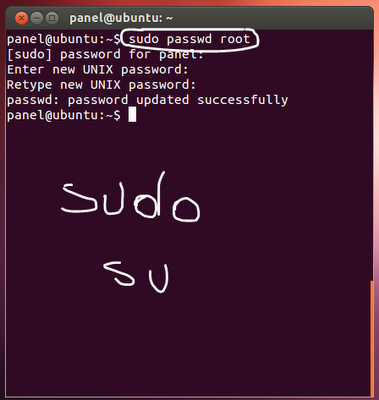Shh/Updater-B
virüsü ekim ayında ortaya çıkan ve sophos’un otomatik güncelleştirme
dosyalarına bulaşan bir virüs. Aslında ne kadar virüs denilebilir bilmiyorum
ama sophos kendi dosyalarını virüs olarak görüyor ve uyarı alıyorsunuz. Yinede
bu virüsün bulaşmış olduğu sistemlerde birtakım problemler ile karşılaşıyoruz.
Program
Files\Sophos\AutoUpdate\Alsvc.exe dosyasına bulaşan bu virüs’ün
temizlenmesi ile ilgili makaleye aşağıda ki linkten ulaşabilirsiniz.
http://www.sophos.com/en-us/support/knowledgebase/118311.aspx
Shh/Update-B için FixIssues.exe dosyası indirme linki:
Downloads.sophos.com/tools/FixIssues.exe
Virüsü temizlemek için sophos firmasının yayınladığı Fixlssuses.exe dosyasını indirip virüs
bulaşan bilgisayarda çalıştırmak yeterli oluyor. Dos ekranında açılan bu
uygulama önce sophos yazılımını disable konumuna alıyor ardından Shh/Updater-B
virüsünü sistemden siliyor ve tekrar sophos yazılımımız enable oluyor. Şuan
için bulduğumuz ve sophos kaynaklarında yer alan işe yarar çözüm bu şekilde
gözükmektedir.